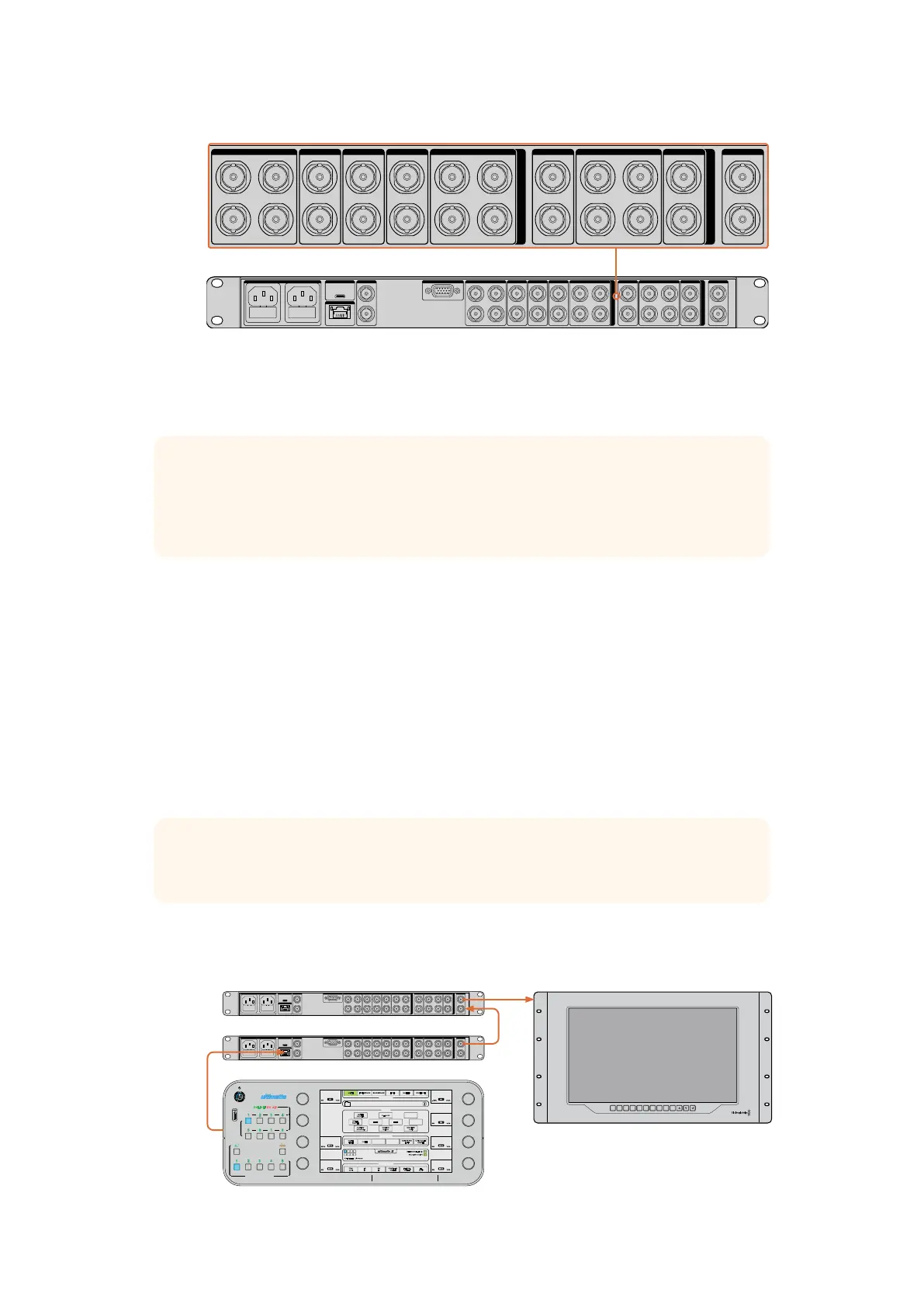Les sorties SDI situées sur le côté droit de la face arrière vous permettent de connecter la sortie
composite finale à un mélangeur. Vous pouvez visionner chaque sortie Fill (remplissage) et Matte
(cache), mais aussi connecter la sortie Talent à un moniteur afin que le protagoniste puisse voir la
sortie compositée dans le studio ou sur le lieu de tournage.
Pour plus d’informations concernant les entrées et les sorties de votre Ultimatte, consultez la section
«Connecter des sources et des sorties» de ce manuel.
Fonction Monitor Cascade
La puissante fonction de monitoring en cascade vous permet de visualiser la sortie Monitor sur
jusqu’à huit appareils Ultimatte 12 via un seul appareil.
Huit appareils Ultimatte 12 peuvent être reliés en chaîne via leurs entrées et sorties de monitoring
tandis que le dernier appareil est branché à un moniteur. Vous pouvez ensuite sélectionner un des
huit appareils sur votre Smart Remote afin de le contrôler, et la sortie Monitor de l’appareil en
question pourra être visualisée à partir de la sortie Monitor du dernier appareil de la chaîne.
Vous trouverez ci-dessous un exemple représentant deux appareils Ultimatte 12 reliés en chaîne
pour le monitoring en cascade.
Grâce au monitoring en cascade, vous pouvez vérifier la sortie de l’appareil contrôlé par le Smart Remote 4.
LOOP
IN
LOOP
IN
LOOP
IN
LOOP
IN
LOOP
IN
GPIO BG FGBG MATTE
LOOP
IN
LOOP
IN
LAYER LAYER MATTEH MATTE
USB
ETHERNET
OUT
IN
REF FILL MATTE
1
2
1
2
1
2
PGM
1
2
TALENT
OUT
IN
MONITOR
LOOP
IN
AC IN G MATTE
INPUTS
OUTPUTS
LOOP
IN
LOOP
IN
LOOP
IN
LOOP
IN
LOOP
IN
GPIO BG FGBG MATTE
LOOP
IN
LOOP
IN
LAYER LAYER MATTEH MATTE
USB
ETHERNET
OUT
IN
REF FILL MATTE
1
2
1
2
1
2
PGM
1
2
TALENT
OUT
IN
MONITOR
LOOP
IN
AC IN G MATTE
INPUTS
OUTPUTS
CONSEIL Les sorties en boucle sont utiles pour faire une évaluation rapide de toutes vos
sources et des caches qui leur sont associés. Par exemple, connecter chaque sortie en
boucle à une solution multivue via un mélangeur ATEM ou un Blackmagic MultiView 16 est
une façon efficace de visionner toutes vos sources simultanément.
CONSEIL Pour activer la fonction de monitoring en cascade sur l’écran tactile du panneau de
contrôle, touchez l’icône Information et cochez la case Monitor Cascade sous l’onglet Options.
INPUT DISP
H/V
DELAY
3D
LUT 1
BLUE
ONLY
ZOOM PEAK
3D
LUT 2
H
MARK
V
MARK
LOOP
IN
LOOP
IN
LOOP
IN
LOOP
IN
LOOP
IN
GPIO BG FGBG MATTE
LOOP
IN
LOOP
IN
LAYER LAYER MATTEH MATTE
USB
ETHERNET
OUT
IN
REF FILL MATTE
1
2
1
2
1
2
PGM
1
2
TALENT
OUT
IN
MONITOR
LOOP
IN
AC IN G MATTE
INPUTS
OUTPUTS
LOOP
IN
LOOP
IN
LOOP
IN
LOOP
IN
LOOP
IN
GPIO BG FGBG MATTE
LOOP
IN
LOOP
IN
LAYER LAYER MATTEH MATTE
USB
ETHERNET
OUT
IN
REF FILL MATTE
1
2
1
2
1
2
PGM
1
2
TALENT
OUT
IN
MONITOR
LOOP
IN
AC IN G MATTE
INPUTS
OUTPUTS
ONLINE / ON AIR
QUICK LOAD
QUICK SAVE
ALT
1 2 3 4
5 6 7 8
UNITS
FILE
CLEAR
SMART REMOTE 4
1 2 3 4 5
MATTE
MATTE MENU
CLEAN UP
LEVEL
SHADOW
LEVEL
SHADOW
THRESHOLD
MATTE
PROCESS
SCREEN
SAMPLE
CLEAN UP
FILTERFILTER
FOREGROUND BACKGROUND LAYER MATTE IN CONFIGURE
MATTE
CUSTOM
MENUS
MONITOR
OUT
CUSTOM
MON OUT
MATTE
RESET
CURSOR POS
LAST
AUTO SCREEN
SAMPLE
PGM
OUT
FG
IN
BG
IN
COMBINED
MATTE
INTERNAL
MATTE
FILL
OUT
FUNCTIONS
MONITOR OUT
MAIN MENUS
GROUPS
ACTIVE FILE: Ultimatte
0% 100%
100%
100% 200%
100%
0% 100%
0%
RED DENSITY
0% 100%
100%
BLUE DENSITY
0% 100%
100%
BLACK GLOSS
0% 100%
0%
MATTE DENSITY
-100% 300%
0%
REF SOURCE - FG IN
BACKING COLOR
1
2
3 4
5 6 7 8
1
141141Mise en route